ホームページ >ソフトウェアチュートリアル >オフィスソフトウェア >Tencent Conferenceのスピーカービューを設定する方法_Tencent Conferenceのスピーカービューを設定する方法
Tencent Conferenceのスピーカービューを設定する方法_Tencent Conferenceのスピーカービューを設定する方法
- WBOYWBOYWBOYWBOYWBOYWBOYWBOYWBOYWBOYWBOYWBOYWBOYWB転載
- 2024-04-02 17:40:21877ブラウズ
php editor Xinyi が Tencent カンファレンスのスピーカービューの設定方法を紹介します。 Tencent Conference は、スピーカービュー設定を含む豊富な設定機能をユーザーに提供します。設定を調整することで、ユーザーはスピーカー ビューで発言者をより明確に見ることができ、リアルタイムで発言者の表情や動きに注意を払うことができるため、会議のエクスペリエンスが向上します。 Tencent Conference のスピーカー ビューを設定する方法を知りたいですか?この記事を読み続けてください。
1. PPT を開き、マウスを右クリックして [スピーカー ビューを表示] を選択します (図を参照)。
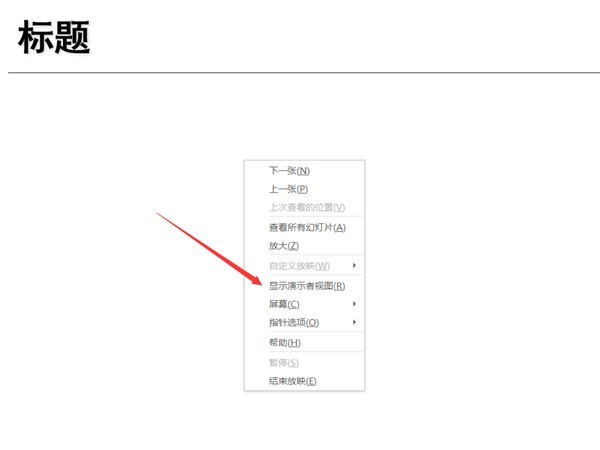
2. スピーカー ビューの右上隅の中央にある [小ウィンドウ] ボタンをクリックします (図を参照)。
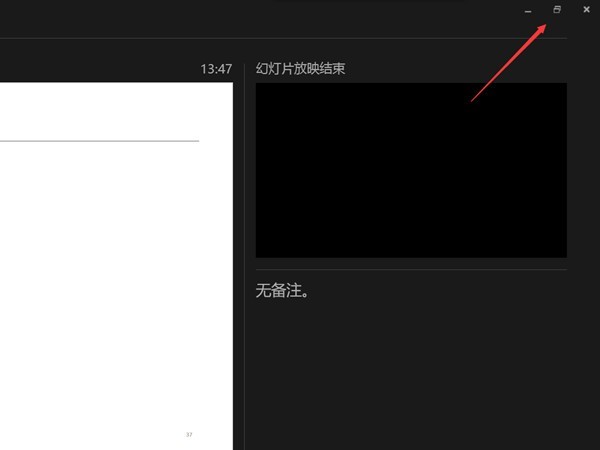
3. Tencent Meeting を開き、[画面を共有] をクリックします (図を参照)。
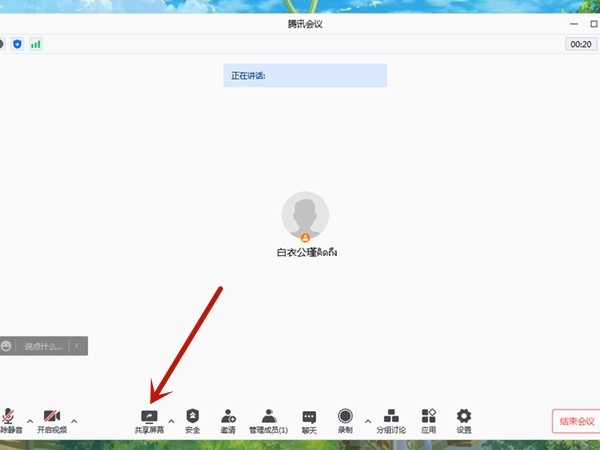
4. 共有したい PPT ウィンドウを選択します (図を参照)。
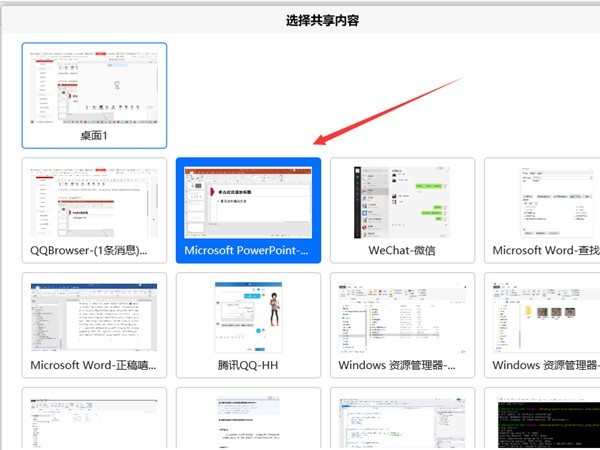
以上がTencent Conferenceのスピーカービューを設定する方法_Tencent Conferenceのスピーカービューを設定する方法の詳細内容です。詳細については、PHP 中国語 Web サイトの他の関連記事を参照してください。
声明:
この記事はzol.com.cnで複製されています。侵害がある場合は、admin@php.cn までご連絡ください。

